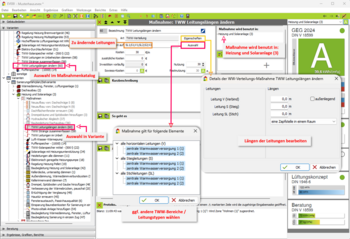
Maske der zu bearbeitenden Maßnahme (Schritt 3)
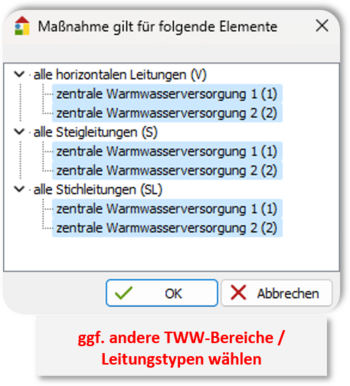
Auswahl der TWW-Bereiche (Schritt 4)
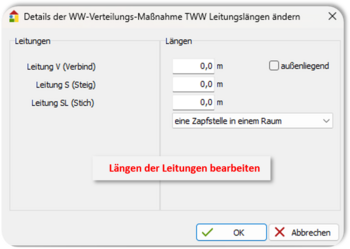
Dialog Festlegung der Längen
Vorgehen zum Bearbeiten einer Maßnahme
- Wählen Sie das Register Varianten.
- Öffnen Sie im Navigationsbereich den Eintrag Maßnahmenkatalog. Bereits vorhandene Maßnahmen werden aufgelistet.
- Markieren Sie im Navigationsbereich die zu bearbeitende Maßnahme. Die zugehörige Maske zur
Maßnahme wird angezeigt:
(siehe Bild)
Sie können die Maßnahme jetzt anpassen.
Maßnahme anpassen
- Geben Sie die Bezeichnung der Maßnahme ein.
- Prüfen Sie die Kosten und die Nutzungsdauer der Maßnahme.
Kosten: Die Kosten beziehen sich auf die Regelung.
zus. Kosten: Tragen Sie hier ggf. Kosten ein, die zusätzlich zu den Kosten anfallen.
Nutzung: Geben Sie die Nutzungsdauer der Maßnahme an. Diese wird bei der Wirtschaftlichkeitsberechnung berücksichtigt. Haben Sie in einer Variante Maßnahmen mit verschiedenen Nutzungsdauern erfasst, so werden für die Berechnung der Wirtschaftlichkeit die Nutzungsdauern nach der Investitionssumme gewichtet, s. a. unter: ⇒ Berechnungsverfahren Wirtschaftlichkeit - Eigenschaften: Diese Schaltfläche hat in dieser Maske keine Funktion.
- Über die Schaltfläche
 können Sie die TWW-Bereiche wählen.
können Sie die TWW-Bereiche wählen.
(siehe Bild) - Beschreibung: Die Beschreibung der Maßnahme wird aus der Maßnahmendatenbank übernommen. Sie können den Text natürlich ändern. Durch Doppelklick in das Beschreibungsfeld wird der interne Editor von EVEBI geöffnet. Hier können Sie auf Textbausteine zugreifen und eigene Grafiken einfügen (s. a. Editor von EVEBI).
- Bild aus DB einfügen: Befindet sich in der Maßnahmendatenbank zur gewählten Maßnahme eine Grafik, so erscheint zusätzlich die Option Bild aus DB einfügen. Durch Aktivieren dieser Option können Sie die Grafik in den Bericht übernehmen.
- Bestätigen Sie die Maßnahme mit
 .
. - Rechnen Sie die Bilanz über das Symbol
 , um die Maßnahme zu prüfen.
, um die Maßnahme zu prüfen.
Eigenschaften der Maßnahme
Über die Schaltfläche  können Sie die Längen der ausgewählten Leitungen festlegen.
können Sie die Längen der ausgewählten Leitungen festlegen.
(siehe Bild)
Geben Sie die Längen der Leitungen an.
Hinweis: Die hier gewählten Leitungslängen sind nur für die ausgewählten Leitungen gültig. Ändern Sie hier bspw. die Leitungslänge für Anbindeleitungen und haben die Anbindeleitungen nicht in der Auswahl gewählt, so hat die hier angegebene Länge keine Auswirkung.
Werden Felder mit 0 belegt, so wird die Leitungslänge aus dem Ist-Zustand übernommen, d.h. keine Veränderung dieser Leitungen.
außenliegend: Aktivieren Sie diese Option, wenn die Verteilung teilweise im Unbeheizten liegt.
gemeinsame Installationswand: Aktivieren Sie diese Option, wenn eine gemeinsame Installationswand geplant ist.
Bestätigen Sie den Dialog mit  .
.
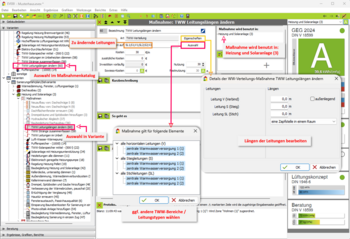
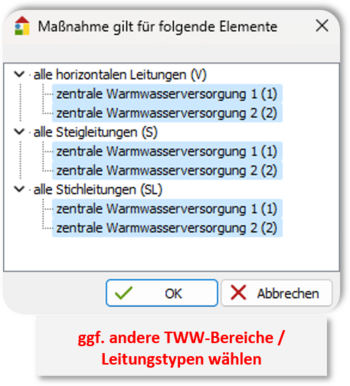
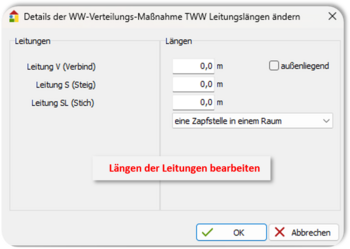
![]() können Sie die Längen der ausgewählten Leitungen festlegen.
können Sie die Längen der ausgewählten Leitungen festlegen.
![]() .
.